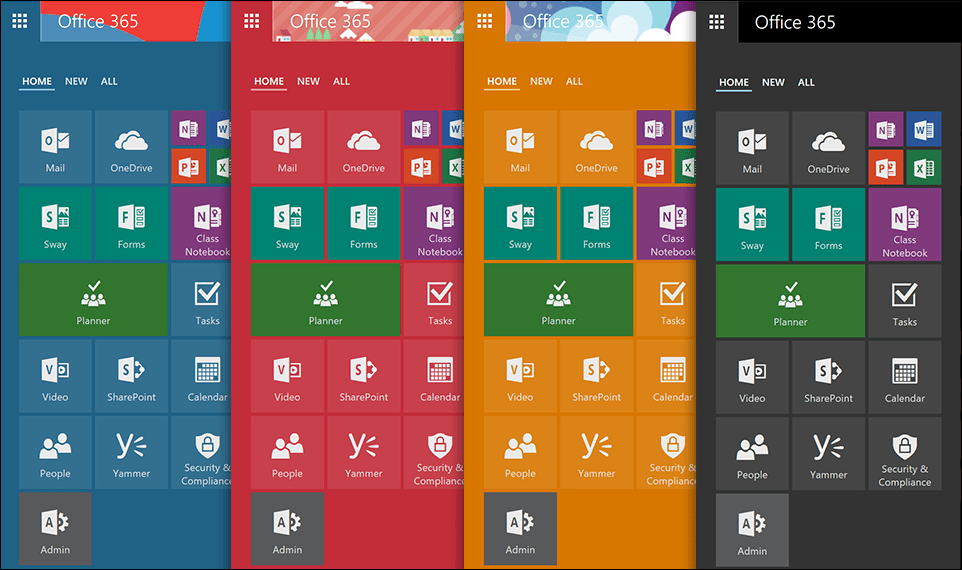Comment travailler avec les conteneurs Microsoft OneNote
Microsoft Héros Microsoft Onenote / / July 06, 2021

Dernière mise à jour le

Découvrez comment utiliser vos conteneurs Microsoft OneNote. Vous pouvez déplacer, redimensionner, fusionner et masquer ces zones de texte et d'autres éléments.
Vous ne pensez probablement pas beaucoup aux conteneurs de Microsoft OneNote qui contiennent votre texte, vos images et d'autres éléments. Mais ces boîtes sont le nœud de vos pages de cahier. Ils vous permettent d'ajouter des éléments et de déplacer les choses à votre guise.
Ici, nous expliquerons comment déplacer, redimensionner, fusionner et même masquer ces conteneurs. De cette façon, vous pouvez structurer vos pages OneNote pour qu'elles fonctionnent mieux pour vous.
Déplacer un conteneur OneNote
Déplacer un conteneur à un endroit différent sur la page de votre bloc-notes est très simple.
Placez votre curseur sur le texte pour afficher le conteneur. Lorsque vous déplacez votre curseur vers la barre supérieure du conteneur, vous verrez une flèche à quatre côtés appelée poignée de déplacement. Cliquez sur la poignée, faites glisser le conteneur où vous le souhaitez et relâchez.
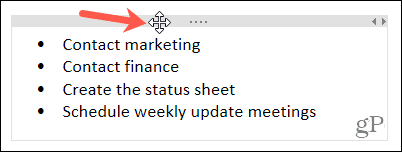
Pour déplacer un conteneur vers une autre page de votre bloc-notes, vous pouvez utiliser l'action copier ou couper en fonction de votre intention.
Placez votre curseur en haut du conteneur pour afficher la poignée de déplacement. Ensuite, faites un clic droit et choisissez Couper ou alors Copie. Accédez à la page où vous voulez le conteneur, cliquez avec le bouton droit sur un endroit de la page et choisissez Pâte.
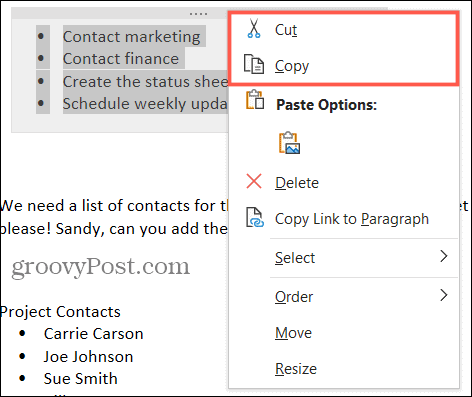
Redimensionner un conteneur OneNote
Alors que les conteneurs se redimensionnent automatiquement pour s'adapter à leur contenu, vous pouvez également redimensionner manuellement un conteneur.
Placez votre curseur en haut à droite du conteneur pour afficher la flèche à deux côtés appelée poignée de dimensionnement. Faites ensuite glisser vers la gauche ou la droite pour redimensionner le conteneur.
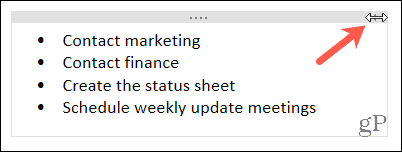
Fusionner les conteneurs OneNote
Vous pouvez vous retrouver avec plus de conteneurs sur une page de bloc-notes que vous ne le souhaitez ou n'en avez besoin. Plutôt que de couper et coller du texte ou d'autres éléments pour utiliser un seul conteneur, vous pouvez les fusionner.
Placez votre curseur sur l'élément conteneur que vous souhaitez fusionner avec un autre. Tenez votre Changement pendant que vous faites glisser le conteneur à l'aide de la poignée de déplacement sur le deuxième conteneur. Vous devriez voir l'élément de conteneur s'afficher dans le deuxième conteneur. Relâchez la poignée du conteneur, puis relâchez la touche Maj.

Masquer les conteneurs OneNote
Si vous utilisez l'application de bureau OneNote sur Windows ou Mac, vous avez la possibilité de masquer les conteneurs. Cela ne masque pas le contenu des conteneurs, juste les bordures des conteneurs.
Sous Windows, accédez à Déposer > Options dans le menu. Sélectionner Catégorie à gauche. Décochez la case pour Afficher les conteneurs de notes sur les pages pour les masquer et cliquer d'accord.
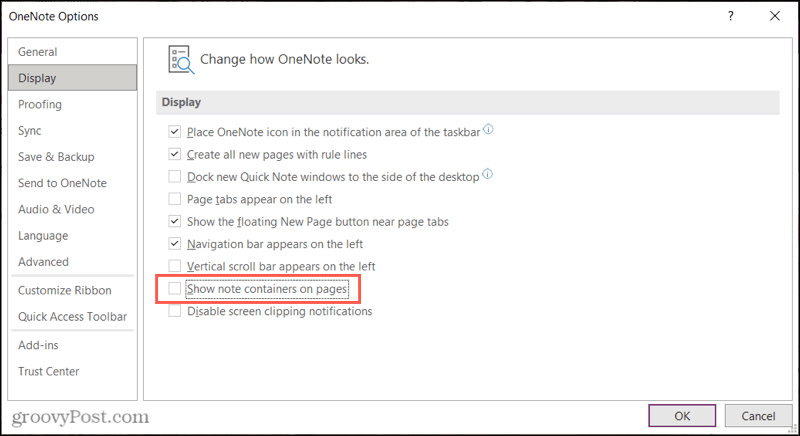
Sur Mac, accédez à Une note > Préférences dans la barre de menus. Sélectionner Général et décochez la case pour Afficher les conteneurs de notes sur les pages pour les cacher.
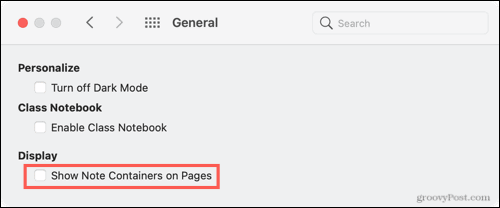
Une fois que vous avez masqué les conteneurs et déplacé votre curseur sur votre page, vous ne verrez que le texte, les images et d'autres éléments.
Rangez vos conteneurs dans OneNote
La structuration de vos pages OneNote vous aide à garder les choses organisées ou simplement ordonnées et propres. N'oubliez donc pas ces conseils pour travailler avec vos conteneurs OneNote.
Pour en savoir plus, découvrez comment ajouter des grilles, des lignes et des couleurs aux pages OneNote ou comment travailler avec des balises dans OneNote.
Vous avez vos propres astuces pour Microsoft OneNote que vous aimeriez partager? Vous pouvez nous contacter avec vos suggestions sur Twitter ou alors Facebook.
Comment effacer le cache, les cookies et l'historique de navigation de Google Chrome
Chrome fait un excellent travail en stockant votre historique de navigation, votre cache et vos cookies pour optimiser les performances de votre navigateur en ligne. C'est comment...
Comparaison des prix en magasin: comment obtenir des prix en ligne lors de vos achats en magasin
Acheter en magasin ne signifie pas que vous devez payer des prix plus élevés. Grâce aux garanties d'égalisation des prix, vous pouvez obtenir des remises en ligne lors de vos achats en...
Comment offrir un abonnement Disney Plus avec une carte-cadeau numérique
Si vous appréciez Disney Plus et que vous souhaitez le partager avec d'autres, voici comment acheter un abonnement Disney+ Gift pour...
Votre guide pour partager des documents dans Google Docs, Sheets et Slides
Vous pouvez facilement collaborer avec les applications Web de Google. Voici votre guide de partage dans Google Docs, Sheets et Slides avec les autorisations...